Microsoft Teams soll aber nicht nur ein einfaches Messaging-Tool darstellen, wie zum Beispiel Skype, sondern soll einen virtuellen Arbeitsraum schaffen, mit dem Anwender effektiv zusammenarbeiten können. Dazu gehören Groupware-Funktionen, Online-Konferenzen, Cloud-Speicher und einiges mehr. Nicht alle Funktionen werden in Teams neu zur Verfügung gestellt, sondern Teams stellt die Schnittstelle, zwischen den einzelnen Funktionen in Office 365 dar. Teams arbeitet zum Beispiel eng Exchange Online, SharePoint Online und OneDrive for Business zusammen. Auch die anderen Dienste in Office 365 lassen sich weitgehend in Teams einbinden.
Microsoft Teams stellt im Grunde genommen den Nachfolger von Office 365 Groups dar, ist also direkt in Office 365 integriert, wie andere Apps auch. Es ist kein gesondertes Abonnement notwendig. Unternehmen, die Office 365 als Cloudlösung einsetzen, können Microsoft Teams kostenlos einsetzen. Microsoft will Unternehmen die Möglichkeit an die Hand geben Skype for Business komplett mit Microsoft Teams zu ersetzen. Da Microsoft Teams direkt in Office 365 eingebunden ist, kann diese Lösung mit deutlich mehr Funktionen und Interaktionen genutzt werden, als es mit Skype for Business möglich wäre. Dazu kommt die Möglichkeit Microsoft Teams zu erweitern und Funktionen von Drittherstellern hinzuzufügen. Die Verwaltung übernehmen die Administratoren des Office 365-Abonnements. Rechte können aber an Anwender delegiert werden.
Unternehmen, die auf die Pläne E1, E2 und E5 setzen müssen keine weiteren Kosten einplanen, um Microsoft Teams einzusetzen. Die Kommunikation war zu Beginn nur innerhalb des Office 365-Abonnements möglich. Mittlerweile können bis 250 Teilnehmer an einem Meeting in Teams teilnehmen, auch von außerhalb der Organisation. Da Microsoft die Öffnung der Lösung nach außen ermöglicht, um zum Beispiel auch Kunden, Lieferanten oder externe Mitarbeiter anzubinden, benötigen Unternehmen immer seltener die Funktionen von Skype for Business. Microsoft empfiehlt daher Unternehmen die Umstellung von Skype for Business zu Microsoft Teams.
Arbeitsbereiche und Teams
Über Microsoft Teams erstellen Administratoren zunächst ein Team und dann einen Arbeitsbereich innerhalb des Teams In einem Arbeitsbereich wird das Team also zusammengeführt. Neben Apps, die Microsoft zur Verfügung stellt und die zur Standardausstattung von Team gehören, kann Teams auch über ein Webportal genutzt werden. Die Verwendung von Teams kann also über Apps erfolgen, zusätzlich zu den Apps, die ohnehin für Office 365 zur Verfügung stehen, aber auch über den Webbrowser. Ein Team und ein Arbeitsbereich sind schnell und einfach erstellt. Es ist nicht unbedingt notwendig, dass ein Administrator eingreift, sondern geübte Anwender können selbst ein Team erstellen, Administratoren schaffen lediglich den Rahmen.
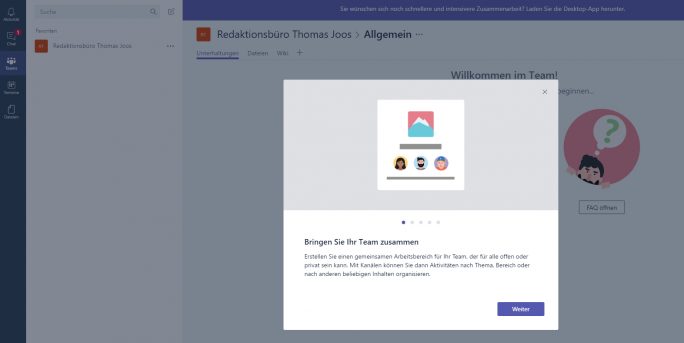 Teams lassen sich in Microsoft Team schnell und einfach in der Weboberfläche erstellen (Screenshot: Thomas Joos).
Teams lassen sich in Microsoft Team schnell und einfach in der Weboberfläche erstellen (Screenshot: Thomas Joos).
Beim Erstellen eines Teams kann festgelegt werden, wer Mitglied des Teams sein soll. Teambesitzer können andere Mitglieder einladen. Es ist aber auch möglich, dass alle Mitarbeiter in einem Abonnement Mitglvonied eines Teams werden können. Die entsprechenden Einstellungen „Privat“ und „Öffentlich“ werden beim Erstellen festgelegt. Im Assistenten wird danach festgelegt, welche Mitglieder bereits bei der Erstellung Mitglied des Teams sein sollen. Je nach Einstellung können natürlich jederzeit weitere Teammitglieder hinzugefügt werden. Die Einstellung kann aber jederzeit nachträglich geändert werden.
 Festlegen der Mitglieder in einem Team (Screenshot: Thomas Joos).
Festlegen der Mitglieder in einem Team (Screenshot: Thomas Joos).
Funktionen in Microsoft Teams
Der wichtigste Bereich in Microsoft Teams sind die gemeinsamen Arbeitsbereiche und die Messaging-Funktionen. Diese stellen die Plattform dar, mit der die Mitglieder im Team interagieren, und können an verschiedener Stelle auch erweitert werden. Zwar ist die Messaging-Funktion zentraler Bereich in Microsoft Teams, allerdings bietet Teams einige mehr Dienste als einen einfachen Gruppenchat. Teammitglieder können über einen Arbeitsbereich private Nachrichten schreiben und dabei auch Dateien und Notizen austauschen. Daher eignet sich Teams auch zur Kommunikation im Unternehmen. Durch die Möglichkeit bis zu 250 interne und externe Teilnehmer anbinden zu können, kann Teams bei virtuellen Konferenzen ein wertvolles Hilfsmittel sein. Auch SIP-Telefone lassen sich anbinden, das gilt auch für USB-Headsets und andere Geräte. In Meetings können Teilnehmer in einem virtuellen Wartezimmer versammelt und dann einzeln oder in einer Gruppe in das Meeting verschoben werden. Auch das Aufzeichnen von Meetings ist möglich. Teams bietet in Nachrichten auch Funktionen zum Übersetzen aus anderen Sprachen. Das erleichtert vor allem die Arbeit bei Teams, die international zusammenarbeiten.
Auch Besprechungen können im Team geplant werden. Dabei ist es möglich Besprechungen zu planen oder Besprechungen auch sofort durchzuführen. Microsoft Teams hilft dabei nicht nur die Besprechungen zu planen, sondern auch die Besprechungen über Office 365 durchzuführen. Hier sind auch virtuelle Besprechungen möglich, bei denen Video- und Bildschirmübertragungen zwischen den Teilnehmern möglich sind. In diesem Bereich arbeitet Microsoft Teams auch mit Exchange Online zusammen. Die Termine von Exchange-Postfächern werden auch in Microsoft Teams angezeigt.
Administratoren können im Webportal von Office 365 und in der Webverwaltung von Microsoft Teams die verschiedenen Teams im Abonnement verwalten. Hier sind auch die Mitglieder zu sehen. Natürlich kann es in einem Office 365-Abonnement mehrere Teams mit verschiedenen Arbeitsbereichen geben. Benutzer können Mitglied in mehreren Teams sein. Verwaltet werden die Funktionen im Webportal auch über die verschiedenen Icons, die im linken Bereich zu sehen sind. Normale Anwender können über diese Icons die einzelnen Funktionen in Teams aufrufen. Besitzer können Teams selbständig verwalten, auch untergeordnete Objekte in Teams, wie zum Beispiel Kanäle.
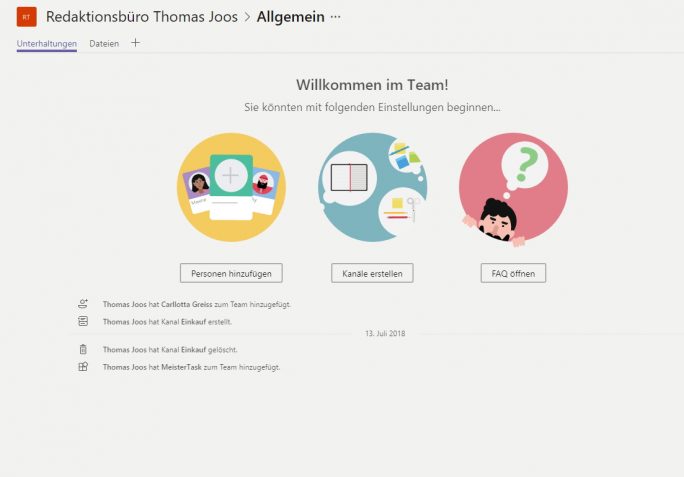 Termine lassen sich in Teams in der Weboberfläche genauso nutzen, wie in der Desktop-App sowie auf dem Smartphone (Screenshot: Thomas Joos).
Termine lassen sich in Teams in der Weboberfläche genauso nutzen, wie in der Desktop-App sowie auf dem Smartphone (Screenshot: Thomas Joos).
Microsoft Teams mit verschiedenen Betriebssystemen nutzen
Microsoft Teams kann nicht nur mit Windows oder auf PCs genutzt werden. Zunächst stellt Microsoft mit dem Webportal sicher, dass der Dienst so gut wie auf jedem Betriebssystem genutzt werden kann, das mit dem Browser auf Office 365 zugreifen kann. Zusätzlich zu dieser Weboberfläche (https://teams.microsoft.com) stellt Microsoft auch Apps für Smartphones mit Android, iOS und Windows 10 for Mobile zur Verfügung. Der Einsatz von Microsoft Teams und dessen Funktionen ist also auch mobil mit Notebooks, Smartphones und Tablets problemlos möglich. Gesendete und gespeicherte Dateien werden in der Cloud gespeichert, genauer gesagt in SharePoint Online und OneDrive for Business. Das heißt, die Dateien und Kommunikationsdaten sind auf allen Geräten verfügbar, mit denen Anwender eine Verbindung zu Office 365 aufbauen können. Als Anmeldedaten werden die Benutzerdaten verwendet, die auch in anderen Diensten in Office 365 zur Verfügung stehen. Für Microsoft Teams steht auch eine Desktop-App zur Verfügung. Mit dieser kann auf Windows-PCs effektiv mit Microsoft Teams gearbeitet werden, parallel zur Weboberfläche. Die App steht aber auch für macOS X zur Verfügung.
Teams erhalten auch einen E-Mail-Zugang, inklusive einer E-Mail-Verteilerliste in Exchange Online. Auch andere Dienste in Office 365 werden in Teams eingebunden. Dateien, die in einem Team erstellt und gespeichert oder ausgetauscht werden, werden in SharePoint Online auf einer Teamseite abgelegt. Dadurch stehen auch die Funktionen in SharePoint Online zur Verfügung, inklusive die Funktionen, die zum Beispiel durch verschiedene Smartphone- /Tablet-Apps für SharePoint oder OneDrive for Business zur Verfügung stehen. Auch die Chat-Historie speichert Office 365. Die Daten und Informationen in den Chats sind also ständig verfügbar und lassen sich auch jederzeit nachvollziehen.
Teams erstellen und Office 365 Groups migrieren
Teams lassen sich schnell und einfach über die Weboberfläche (https://teams.microsoft.com) erstellen. Über das Icon Teams kann mit „Team hinzufügen“ ein neues Team erstellt werden. Das Erstellen wird über einen Assistenten durchgeführt. Wird im Abonnement auf Office 365 Groups gesetzt, können Gruppen zu einem Team umgewandelt werden. Nach dem Start der Umstellung wandelt Office 365 alle Daten der Gruppe so um, dass diese im neuen Team nutzbar sind. Nach der Umstellung können die Dateien über die Team-Apps und das Webportal genutzt werden. Nachdem ein Team erstellt wurde, kann es jederzeit angepasst werden. Dazu stehen im linken Bereich drei Punkte neben dem Namen jeder Gruppe zur Verfügung. Hierüber stehen Verwaltungsoptionen zur Verfügung.
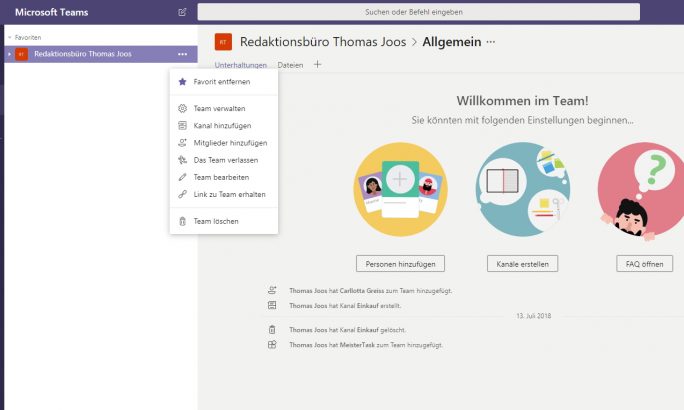 Verwalten von Teams in Office 365 (Screenshot: Thomas Joos).
Verwalten von Teams in Office 365 (Screenshot: Thomas Joos).
In der Verwaltung von Teams können die Standardeinstellungen angepasst oder Mitglieder hinzugefügt werden. Anwender können das Team über das Menü verlassen. Hier können Teambesitzer auch Anfragen zur Mitgliedschaft beantworten und Berechtigungen anpassen. Hier lassen sich nahezu alle Einstellungen ändern, die auch beim Erstellen von Teams möglich sind.
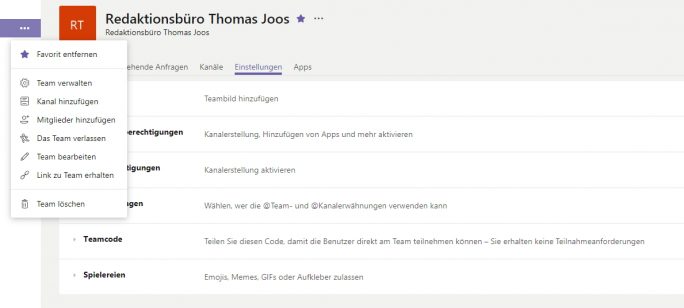 Verwalten von Teams in Office 365 (Screenshot: Thomas Joos).
Verwalten von Teams in Office 365 (Screenshot: Thomas Joos).
Ein Team kann mehrere Kanäle enthalten. Administratoren können auf diesem Weg zum Beispiel verschiedene Abteilungen oder Projektgruppen darstellen und miteinander verbinden. So lassen sich zum Beispiel untergeordnete Kanäle für spezielle Projektgruppen erstellen, die getrennt voneinander kommunizieren können. Kanäle sind untergeordnete Objekte in Teams. Es ist also möglich in einem Team mehrere Kanäle zu erstellen. Mitglieder können wiederum verschiedene Kanäle nutzen, auch gleichzeitig. Auch die Mitglieder in einem Team können eigene Kanäle erstellen. Hier ist es aber auch möglich die Erstellung zu kontrollieren, sodass Administratoren auch sicherstellen können, dass nicht zu viele Kanäle erstellt werden können. Die Einstellungen von Kanälen können ebenfalls jederzeit angepasst werden.
Kanälen können eigene E-Mail-Adressen zugeteilt werden. Das heißt, Anwender können an diese Adresse eine E-Mail schicken, deren Text und Dateien in den Kanal und daher in das Team integriert werden. Die Daten speichert Office 365 in SharePoint, beziehungsweise in OneDrive for Business. Auch Kanäle können bearbeitet werden. Anwender sehen die E-Mail-Adresse eines Kanals, wenn sie dessen Eigenschaften aufrufen.
Die E-Mail-Adresse lässt sich aus dem Kanal heraus anzeigen, indem Anwender das Menü mit den drei Punkten anklicken. E-Mails, die an diese Adresse geschickt werden erscheinen im Chat-Kanal. Eine Kommunikation mit Teams ist also auch über E-Mails möglich. Administratoren können zu den einzelnen Kanälen auch Connectoren hinzufügen. Das ermöglicht die Anbindung von anderen Kommunikationsmöglichkeiten und externen Diensten an Microsoft Teams.
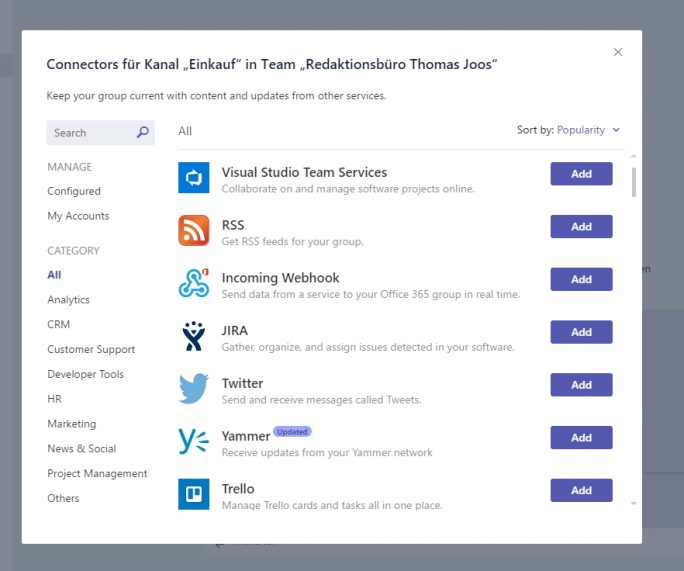 Chat-Kanäle in Microsoft Teams verfügen über externe Connectoren an die sich Nachrichten senden lassen (Screenshot: Thomas Joos).
Chat-Kanäle in Microsoft Teams verfügen über externe Connectoren an die sich Nachrichten senden lassen (Screenshot: Thomas Joos).
Über Connectors können externe Systeme auch über Visual Studio Team Services angebunden werden. Auch Twitter, Google Analytics und vieles mehr kann direkt mit einem Kanal verbunden werden. Diese Aufgaben lassen sich auch jederzeit nachträglich vornehmen.
OneDrive for Business und SharePoint Online in Microsoft Teams nutzen
Mit Microsoft Teams können Anwender auch gemeinsam an Dokumenten arbeiten und und Dateien austauschen. Als Datenspeicher wird an dieser Stelle auf OneDrive for Business gesetzt, mit SharePoint Online werden Dateien zur Verfügung gestellt. Das heißt, die Daten, die Anwender in Teams nutzen, bleiben im Office 365-Bereich des Unternehmens gespeichert.
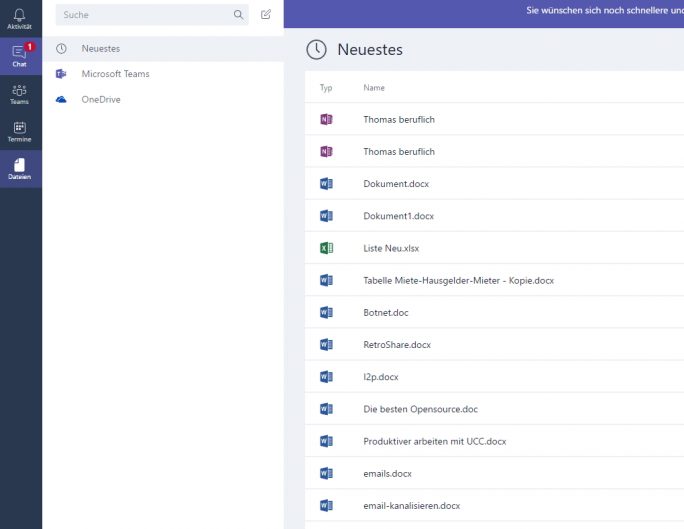 Die Dateien in Teams werden in OneDrive for Business und SharePoint Online gespeichert (Screenshot: Thomas Joos).
Die Dateien in Teams werden in OneDrive for Business und SharePoint Online gespeichert (Screenshot: Thomas Joos).
Durch einen Klick auf „Besprechungen“ in der Weboberfläche können Anwender ihre Termine und die Termine des Teams sehen. Dadurch besteht die Möglichkeit effektiv Besprechungen im Team zu planen, und dabei seine eigenen Termine im Blick zu behalten, die in Exchange Online gespeichert sind. Über den Menüpunkt „Chats“ sind die einzelnen Chats in den verschiedenen Teams und Kanälen zusammengefasst. An dieser Stelle kann auch Skype for Business integriert werden. Auch das Offline-Senden von Nachrichten ist über diesen Weg möglich. Außerdem kann über Chats in Microsoft Teams auch mit Skype Video Calls gearbeitet werden.
Funktionen von Microsoft Teams erweitern
In den Einstellungen von Chats steht auch der Menüpunkt „Bots“ zur Verfügung. Hier können Funktionen auf Basis von zusätzlichen Apps hinzugefügt werden. Die externen Programme werden auch als „Bots“ bezeichnet.
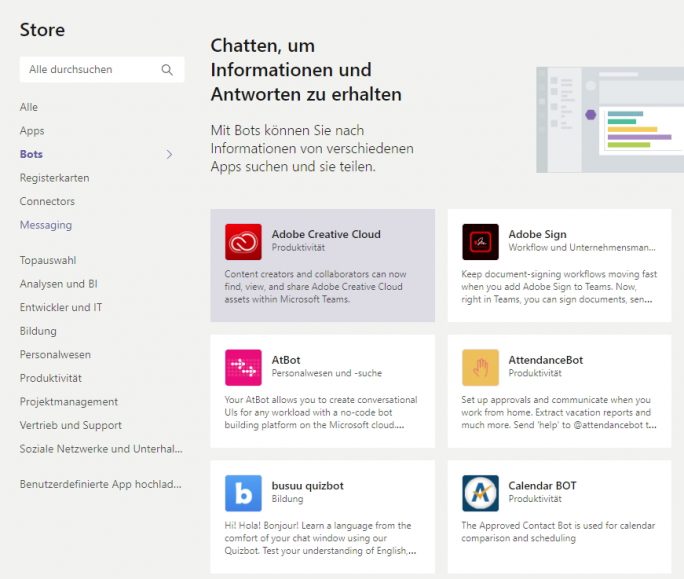 Mit Bots lässt sich die Funktion von Chats in Microsoft Teams erweitern (Screenshot: Thomas Joos).
Mit Bots lässt sich die Funktion von Chats in Microsoft Teams erweitern (Screenshot: Thomas Joos).
Die einzelnen Funktionen in einem Team lassen sich darüber hinaus mit weiteren Registerkarten erweitern. In den Registerkarten können auch Dienste von Dritt-Anbietern integriert werden, zum Beispiel Aufgabenverwaltungen, Online-Tools und einiges mehr. Dazu muss lediglich auf das Plus-Zeichen im Webportal geklickt werden. Danach wird ausgewählt welche Funktionen hinzugefügt werden sollen. Dadurch können in Kanälen verschiedene Funktionen integriert werden, und Teams können über Kanäle mit verschiedenen und sehr flexiblen Techniken arbeiten.
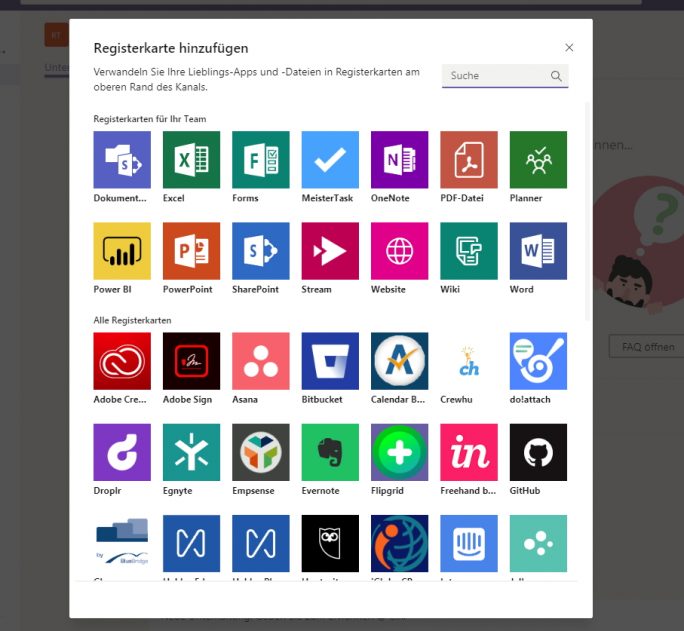 In Kanälen lassen sich zusätzliche Funktionen integrieren (Screenshot: Thomas Joos).
In Kanälen lassen sich zusätzliche Funktionen integrieren (Screenshot: Thomas Joos).
Fazit
Microsoft Teams stellt eine ideale Gruppenlösung dar, um Funktionen in Office 365 zu nutzen, und Skype for Business zu ersetzen. Es lohnt sich für Unternehmen einen Blick auf die Funktionen von Microsoft Teams zu setzen, und zu überprüfen, ob sich ein Einsatz lohnen kann.


Neueste Kommentare
Noch keine Kommentare zu Microsoft Teams für die Zusammenarbeit von Gruppen nutzen
Kommentar hinzufügenVielen Dank für Ihren Kommentar.
Ihr Kommentar wurde gespeichert und wartet auf Moderation.